이후 효과는 당신의 컴포지션을 효과로 향상시킬 수 있는 다양한 방법을 제공합니다. 특히 초보자는 많은 사전 설치된 효과와 조정 방법으로부터 혜택을 받을 수 있습니다. 이 안내서에서는 이미 만들어진 효과와 개별적인 수동 효과를 사용하는 방법을 보여 주어, 당신의 프로젝트를 향상시키는 창의적인 결과를 얻을 수 있도록 합니다.
가장 중요한 통찰
- 효과 패널에서 미리 정의된 효과를 사용하세요.
- 컴포지션의 비트 깊이에 주의하세요.
- 마스크 및 조정 레이어를 통해 개별적인 효과를 만들어 보세요.
- 효과의 조합은 독특한 결과를 초래할 수 있습니다.
- 키프레임의 효과적인 사용은 당신에게 창의적인 가능성을 열어줍니다.
단계별 안내
단계 1: 새 컴포지션 만들기 및 클립 가져오기
After Effects에서 새 컴포지션을 만드는 것으로 시작하세요. 1280 x 720 픽셀의 해상도와 요구에 맞는 프레임 레이트를 선택하세요. 컴포지션의 길이를 약 15초로 설정합니다. 이제 원하는 클립을 컴포지션의 중앙으로 끌어다 놓고, 적절하게 표시되도록 크기를 조정하세요.
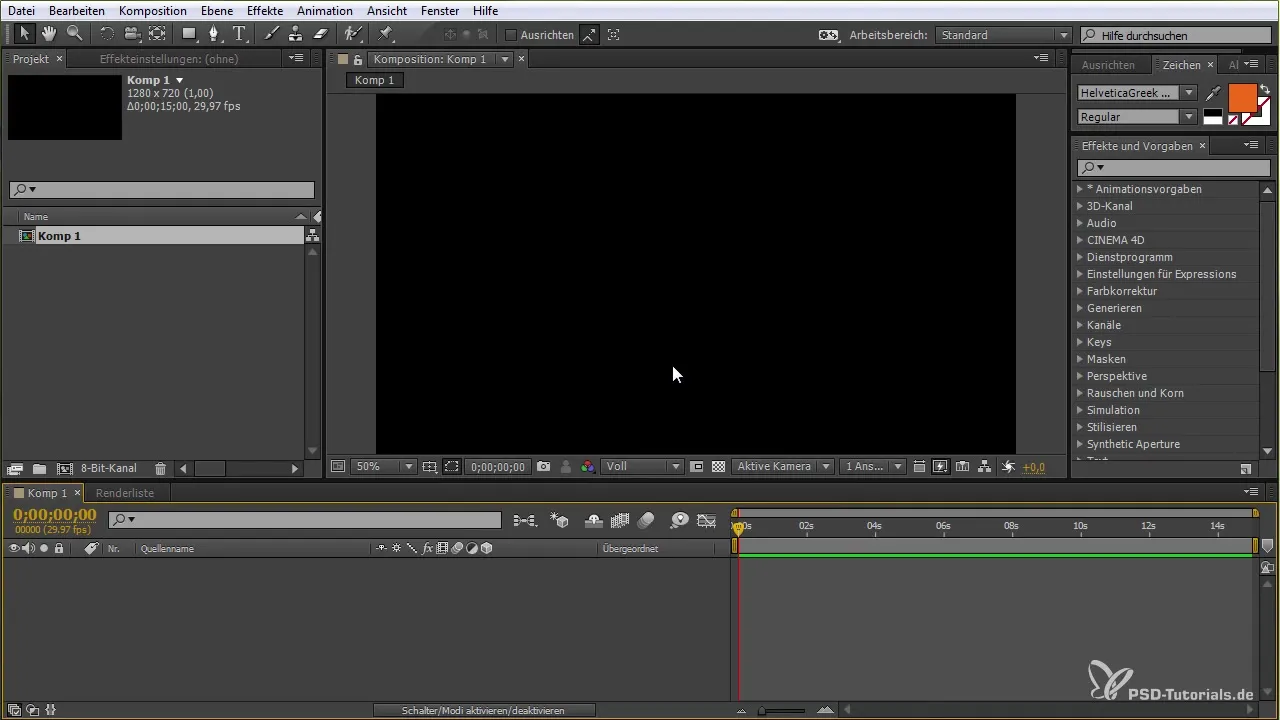
단계 2: 효과 적용하기
클립에 효과를 적용하려면 오른쪽의 효과 패널을 열어보세요. "노이즈"와 "필름 그레인"과 같은 다양한 효과 카테고리에 엑세스할 수 있습니다. 적용하고자 하는 효과를 고려하고, 클립 위로 끌어다 놓기만 하면 됩니다. 각 비트 깊이에 따라 적합한 효과를 확인하세요.
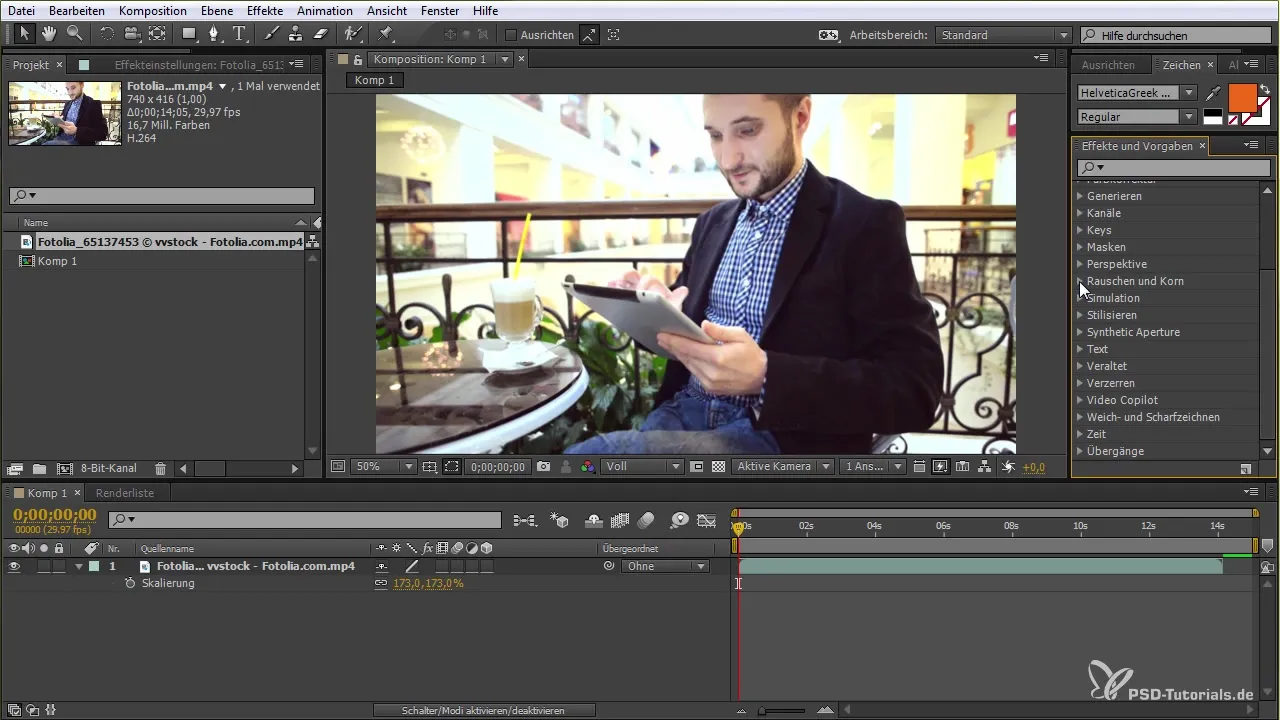
단계 3: 다양한 비트 깊이 이해하기
비트 깊이(8 비트, 16 비트, 32 비트)는 효과의 품질에 영향을 미칩니다. 32 비트는 16 비트 또는 8 비트보다 더 큰 색상 강도를 허용합니다. 따라서 컴포지션에 필요한 비트 깊이를 고려해야 합니다. 프로젝트 패널에서 마우스 오른쪽 버튼을 클릭하여 비트 깊이를 조정할 수 있으며, 효과를 추가하기 전 이 설정을 선택해야 실망을 피할 수 있습니다.
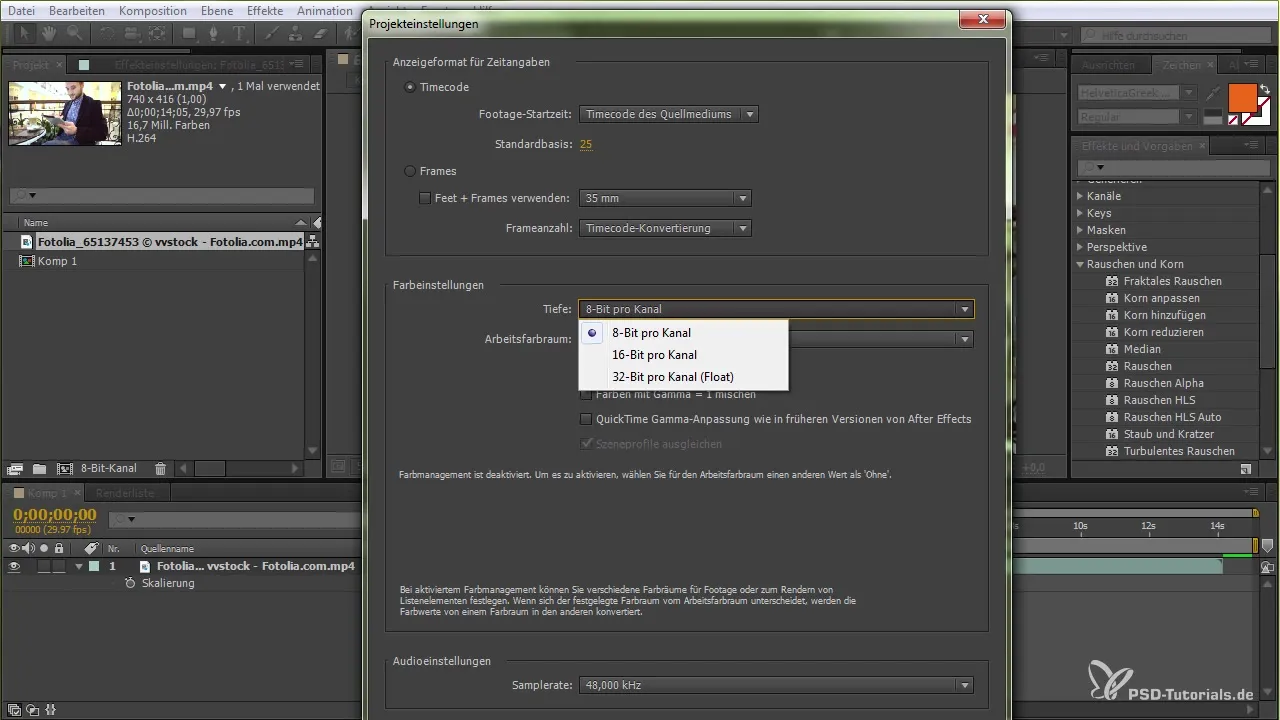
단계 4: 효과 조정하기
예를 들어 "필름 그레인"과 같은 효과를 적용한 후, 컴포지션 창에서 그 미리 보기를 확인할 수 있습니다. 여기서 효과의 강도를 조정할 수 있으며, 입자의 크기와 부드러움과 같은 매개변수를 변경하세요. 효과에 만족하면 최종 출력에 대해 확정할 수 있습니다.
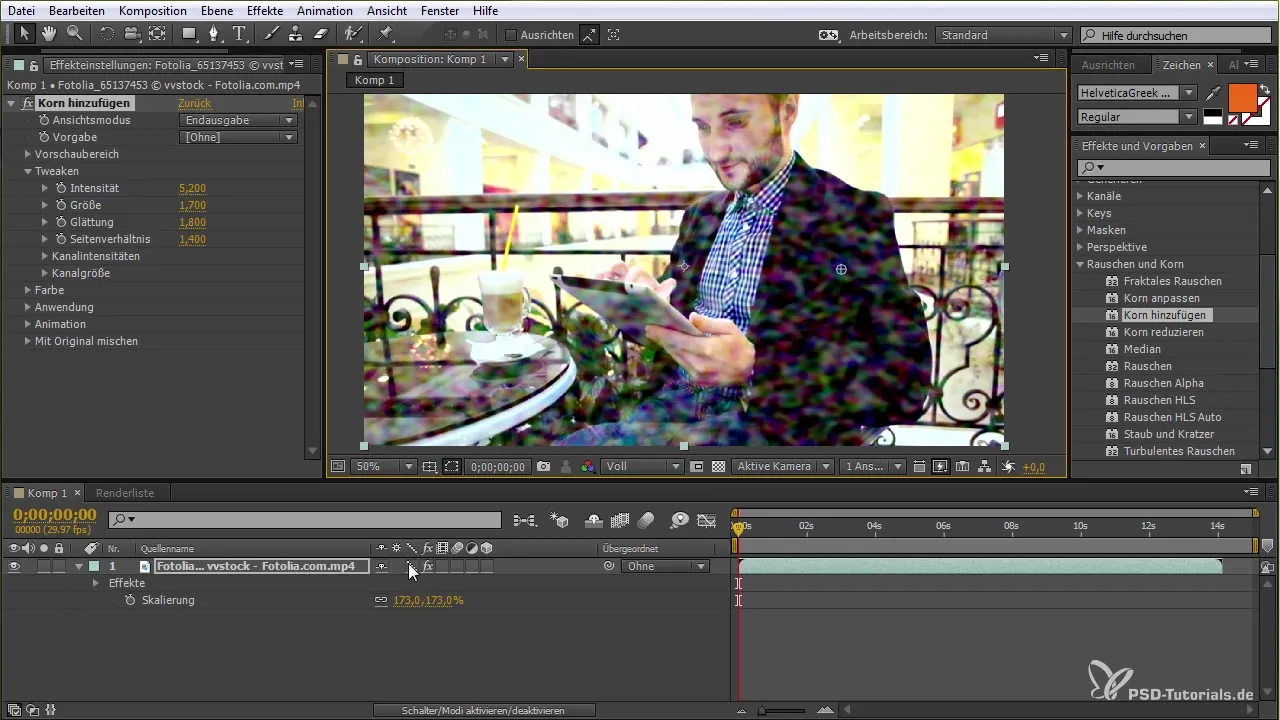
단계 5: 효과를 일시적으로 활성화/비활성화하기
After Effects는 효과를 일시적으로 비활성화하여 원본 버전과 수정된 버전의 차이를 확인할 수 있게 합니다. 효과 컨트롤로 가서 효과 옆의 체크 표시를 활성화하거나 비활성화하면 됩니다. 이는 효과의 영향을 더 잘 이해하고 결정을 최적화하는 데 유용합니다.
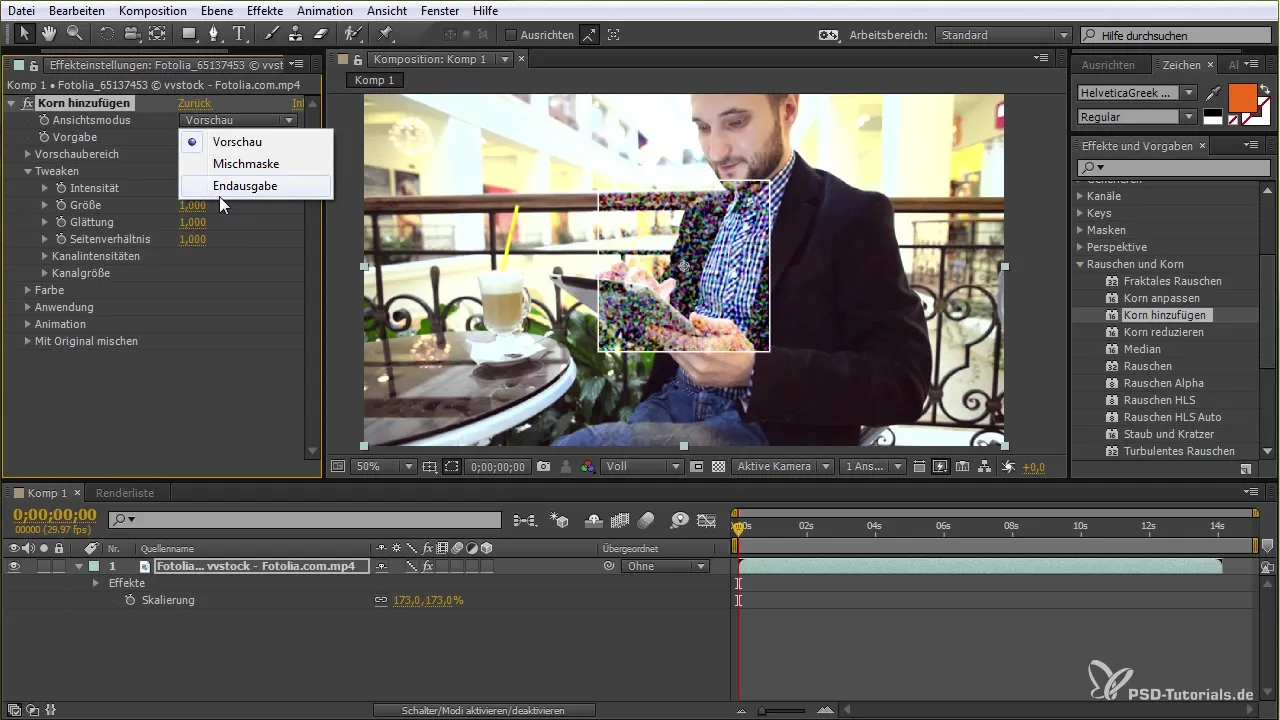
단계 6: 조정 레이어 생성하기
여러 레이어에 동시에 효과를 적용하려면 조정 레이어를 만들 수 있습니다. 마우스 오른쪽 버튼을 클릭하고 "새로 만들기"를 선택한 다음 "조정 레이어"를 선택하세요. 이 레이어는 아래의 모든 레이어에 효과를 적용하는 필터처럼 작용합니다. 이로 인해 큰 프로젝트에서 효과를 관리하기가 더 쉬워집니다.
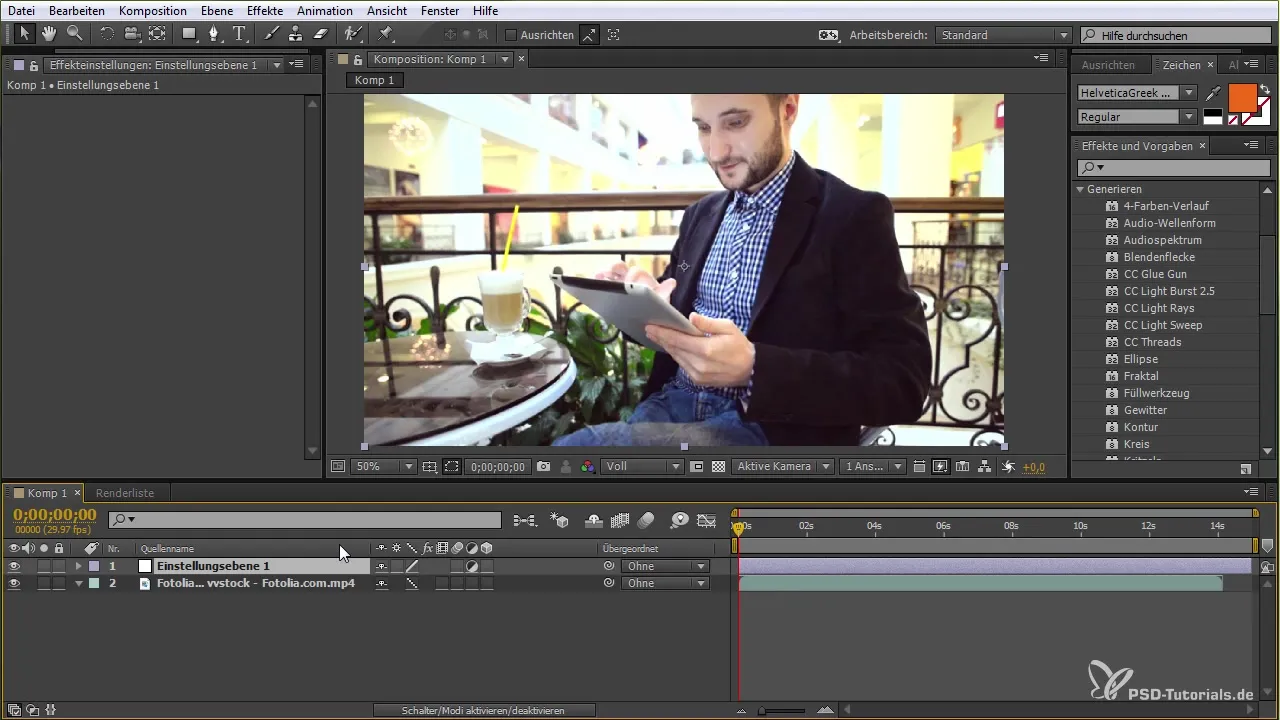
단계 7: 마스크 사용하기
효과 작업 시 창의적인 방법은 마스크를 사용하는 것입니다. 특정 클립의 구역을 강조하거나 특정 구역에서만 다양한 효과를 적용하기 위해 마스크를 생성할 수 있습니다. 마스크 툴(사각형 도구)을 사용하여 원하는 형태를 만들고, 마스크의 속성(예: 가장자리의 부드러움)을 조정하세요.
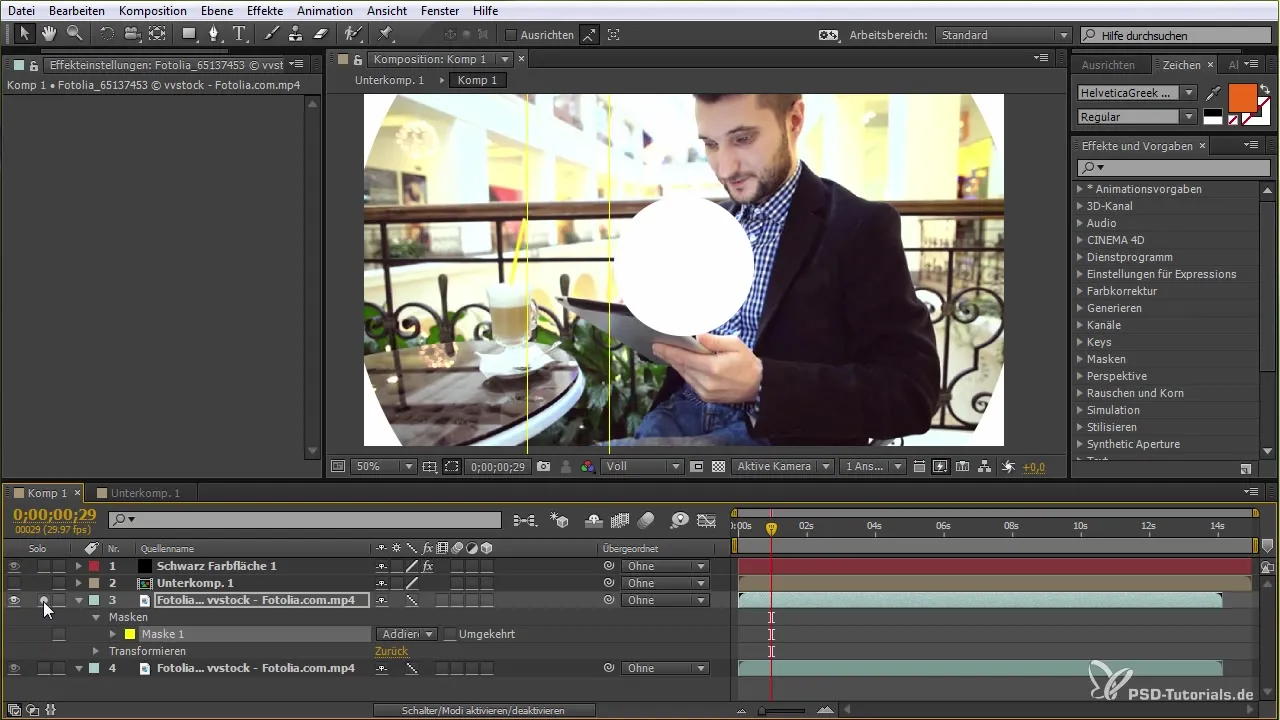
단계 8: 키프레임으로 효과 애니메이션 만들기
시간에 따라 효과의 강도나 가시성을 변경하고 싶다면 키프레임을 사용할 수 있습니다. 컴포지션의 여러 시간 지점에 키프레임을 설정하고, 효과의 매개변수를 변경하여 애니메이션을 만듭니다. 이를 통해 컴포지션에서 동적인 전환과 매력적인 애니메이션을 만들 수 있습니다.
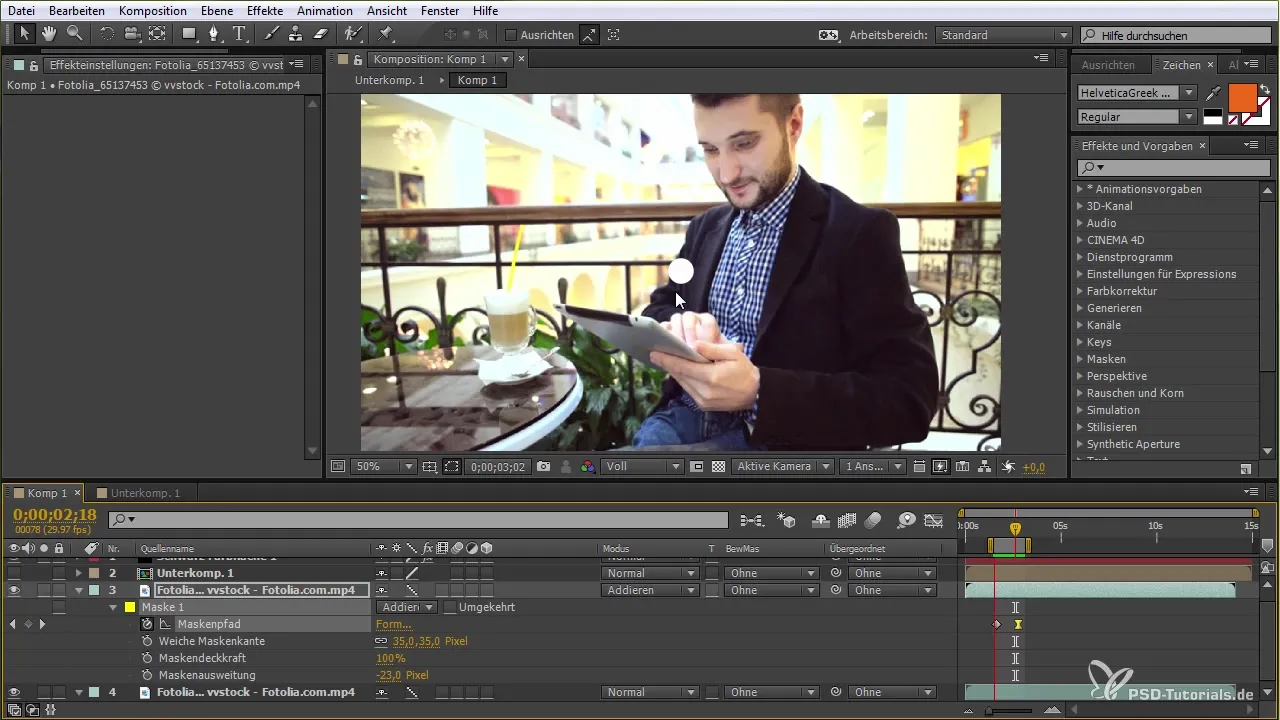
단계 9: 개별 효과 만들기
때로는 자신의 비전을 실현하기 위해 자체 효과를 만들어야 할 필요가 있습니다. 색상 영역을 실험하여 독특한 룩을 생성해 보세요. 예를 들어, 흰색 색상 영역을 사용하여 마스크와 부드러움으로 인해 시뮬레이션할 수 있습니다. 다양한 요소로 실험하면서 당신의 프로젝트에 가장 잘 맞는 것을 찾아보세요.
단계 10: 효과 조합하기
After Effects에서 가장 창의적인 방법 중 하나는 다양한 효과를 조합하여 독특한 결과를 만드는 것입니다. 여러 효과를 연달아 적용하거나 조정 레이어에 그룹화하여 흥미로운 시각적 효과를 만들어 보세요. 각 효과는 고유한 특징을 가지고 있으며, 이들의 조합은 완전히 새로운 룩을 생성할 수 있습니다.
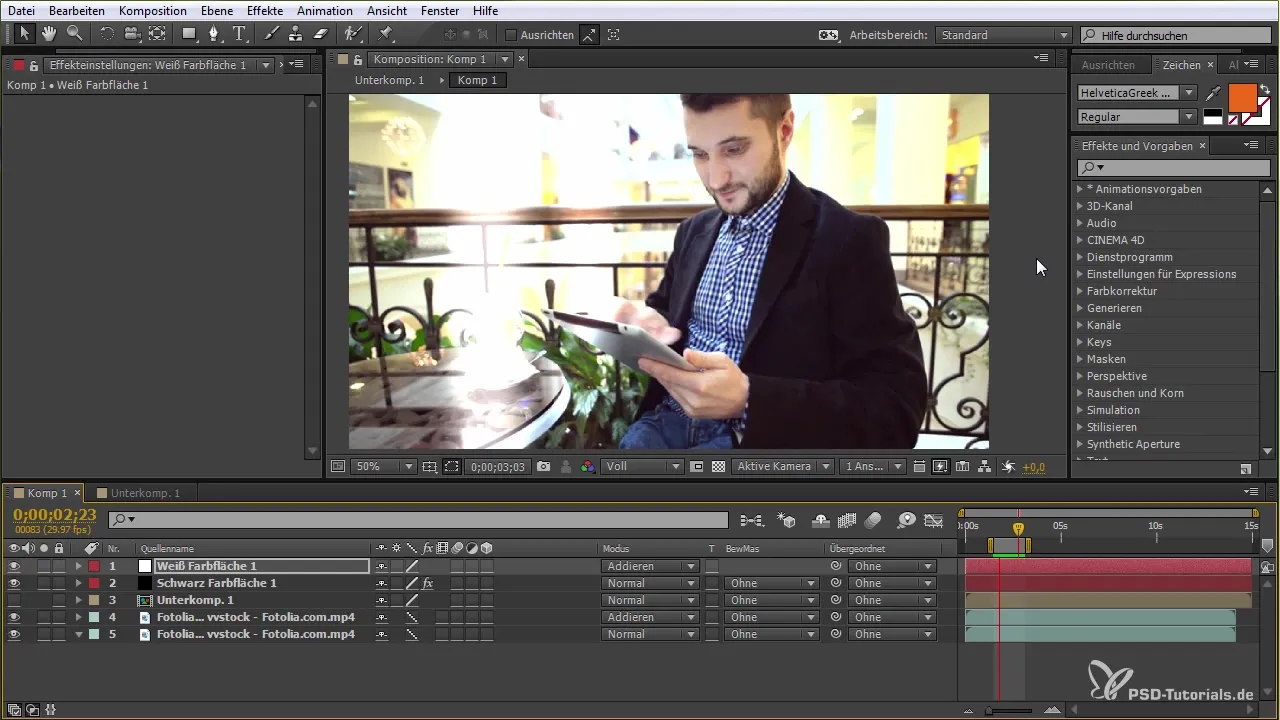
요약 - After Effects에서 효과적인 효과 사용하기
이 안내서에서는 미리 정의된 효과를 효과적으로 사용하는 방법과 개별 효과를 생성하고 조합하여 프로젝트를 개선하는 방법을 배웠습니다. 이러한 기술을 통해 After Effects에서 창의적이고 매력적인 콘텐츠를 제작할 수 있습니다.
자주 묻는 질문
내 컴포지션에 적합한 효과를 어떻게 선택하나요?적합한 효과를 선택하려면 효과 패널을 탐색하고 프로젝트 맥락에서 효과의 적용을 확인하세요.
한 레이어에 여러 효과를 적용할 수 있나요?네, 한 레이어에 여러 효과를 적용할 수 있습니다. 단, 효과가 서로 조화를 이루도록 해야 합니다.
비트 깊이가 효과 적용에 미치는 영향은 무엇인가요?비트 깊이는 효과의 색 깊이와 강도에 영향을 미치며, 더 높은 비트 깊이(예: 32 비트)는 더 많은 세부 사항과 더 나은 품질을 제공합니다.
효과를 어떻게 되돌릴 수 있나요?효과를 언제든지 효과 컨트롤을 통해 비활성화하거나 더 이상 작업하고 싶지 않은 경우 삭제할 수 있습니다.
애니메이션 진행 중 효과를 조정할 수 있나요?네, 키프레임으로 효과의 매개변수를 애니메이션화하여 컴포지션 진행 중 동적인 변화를 이끌어낼 수 있습니다.


